Skelbimas
2014 m. Nutraukus „Google Calendar Sync“ liko du našlaičiai - „Microsoft Outlook“ kalendorius ir „Google“ kalendorius. Tai buvo momentinis smūgis produktyvumui tiems, kurie abu naudojosi sumaniam užduočių valdymui. Geros žinios yra tai, kad vis tiek galite sujungti „Outlook“ su „Google“ kalendoriumi.
Vienintelis klausimas, kurį jums reikia užduoti, yra kodėl.
Kodėl sinchronizuoti „Microsoft Outlook“ su „Google“ kalendoriumi?
Laikyti du skirtingus kalendorius gali būti laikas. Tačiau yra keletas situacijų, dėl kurių šis rankos paspaudimas yra būtinas. Ar tai yra viena iš šių priežasčių?
- Jūs dirbate du darbus, kuriuose naudojamas kuris nors iš kalendorių.
- Du kalendoriai gali būti naudojami skirtingais tikslais - galbūt vienas yra asmeninis kalendorius, o kitas skirtas darbui.
- Daug keliaujate ir labiau pasitikite „Microsoft Outlook“ kalendoriumi darbalaukyje nei „Google“ kalendoriumi internete. Nors „Google“ kalendorius gali veikti neprisijungęs taip pat.
- Jūs nustatėte a „Google“ kalendorius bendradarbiavimui dėl specialios užduoties ir norėtų pamatyti informaciją „Microsoft Outlook“.
- Galbūt jums tiesiog patinka kalendoriai ir negalite nuo jų atitrūkti.
Užimtumo metu norėtumėte pamatyti įvykius abiejuose kalendoriuose - kartu. Laikykite juos sinchronizuotus. Naudokite šiuos trečiųjų šalių įrankius, o ne buvusį oficialų „Google“ papildinį.
Geriausi įrankiai sinchronizuoti „Google“ kalendorių su „Outlook“
Laikykite „Microsoft Outlook“ ir kalendorių tvarkomą padidina jūsų „Outlook“ produktyvumą kai su šiais įrankiais pradėsite sujungti duomenis su „Google“ kalendoriaus duomenimis.
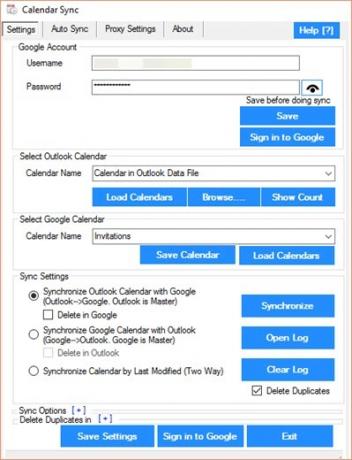
Kalendoriaus sinchronizavimas (ver.3.9.3) yra programinė įranga, leidžianti nustatyti sinchronizavimą į vieną pusę su „Microsoft Outlook“ arba „Google“ kaip pagrindinę. Mokamos versijos vienpusis apribojimas pašalinamas. Nemokama versija taip pat riboja susitikimų ir įvykių sinchronizavimą per pastarąsias 30 dienų.
„Pro“ versija (9,99 USD) leidžia sinchronizuoti visus įvykius dviem kryptimis ir netgi naudoti pasirinktines dienų sekas. Laisvė naudoti kelis kalendorius ir papildomus profilius yra dar viena „Pro“ versijos dalis.
Tiek „Free“, tiek „Pro“ skoniai galimi ir kaip nešiojamos versijos. Pažymėkime pagrindines nemokamos „Calendar Sync“ įrankio ypatybes.
Pagrindiniai bruožai:
- Pasirinkite vieną sinchronizuojamą kalendorių.
- Sinchronizuokite „Outlook“ kategorijas / spalvas „Google“ kalendoriuje.
- Sinchronizavimas į vieną pusę palaiko pasikartojančių įvykių ištrynimus.
- Automatinis sinchronizavimas, sinchronizavimas pagal tvarkaraštį ir sinchronizavimas su pasirinktomis dienų sekomis.
- Suderinkite „Outlook Priminimą“ su iššokančiu priminimu „Google“ su sinchronizavimu.
- Automatizuokite sinchronizavimą fone kas 5 minutes arba nustatykite nustatytą laiką.
- Palaiko „Google“ 2 žingsnių autentifikavimą, kai įjungta.
- Sinchronizuokite įvykius ir pažymėkite juos kaip privačius.
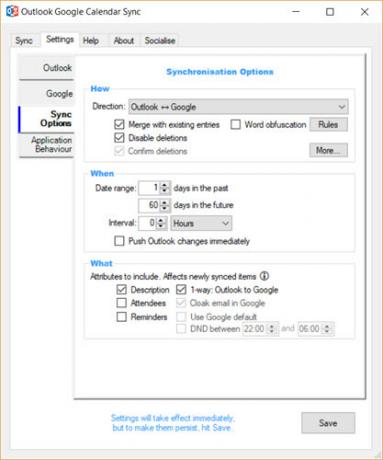
„Outlook Google“ kalendoriaus sinchronizavimas (ver. 2.7.0 Beta) yra visiškai nemokama ir palaiko dvipusį sinchronizavimą. Tai yra funkcija, kuri kaitina pirmąją šiame sąraše esančią programinę įrangą. Atsisiųskite jį kaip diegimo programą arba kaip nešiojamą programą. Sinchronizavimo įrankis veikia visose „Microsoft Outlook“ versijose nuo 2003 iki 2016 m. 64 bitų ir „Office 365“.
Iš vieno kalendoriaus į kitą galite nešioti visus įvykių atributus. Į vieną kalendorių įvykiai gali būti sujungti su esamais. Be to, gausite raginimą, kol įrankis ištrins pasikartojantį įvykį.
Kalendoriaus sinchronizavimo įrankis yra geresnė alternatyva privatumo užtikrinimui. Įvykiai gali būti pažymėti kaip privatūs. Net žodžiai temos eilutėje gali būti užmaskuoti, jei kyla problemų dėl saugumo. Taip pat galite priversti jį veikti už interneto tarpinio serverio.
Pagrindiniai bruožai:
- Pasirinkite sinchronizuojamus įvykio atributus.
- Konfigūruokite kalendoriaus atnaujinimų sinchronizavimo dažnį.
- Nustatykite pasirinktus dienų diapazonus, kad apimtų visus buvusius ir būsimus įvykius.
- Sinchronizuokite numatytąjį kalendorių arba pasirinkite iš kitų „Outlook“ kalendorių, kurie nėra numatytieji.
- Palaikomas visas CSV kalendorių eksportas.
- Tinkamai sinchronizuoja pasikartojančius elementus kaip seriją.
3. „gSyncit“ (Mokama, bandomoji programinė įranga)
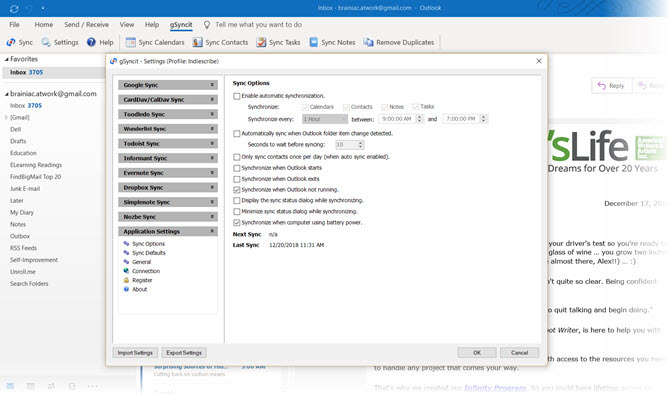
„gSyncit“ (versija 5.3.19) yra mokama programinė įranga, sinchronizuojanti „Microsoft Outlook“ su daugybe produktyvumo programų, tokių kaip „Toodledo“, „Wunderlist“, „Evernote“, „Dropbox“ ir „Simplenote“. Tai galite naudoti sinchronizuodami su „Google“ paskyros kalendoriais, kontaktais, užduotimis ir užrašais.
Bandomoji versija yra tik viename „Google“ ir „Microsoft Outlook“ kalendoriuose. Be to, galite tiesiog sinchronizuoti 50 įrašų ir negalite sinchronizuoti jokių kontaktų, pastabų ar užduočių ištrynimų. Automatinis sinchronizavimas taip pat yra išjungtas. „gSyncit“ veikia su „Microsoft Outlook 2007“, 2010, 2013, 2016, 2019 ir „Office 365“.
Pagrindiniai bruožai:
- Galima tiek 32, tiek 64 bitų versijose.
- Sinchronizuokite „Google“ įvykių spalvas su „Outlook“ kategorijomis.
- Eksperimentinis: sinchronizuokite „Outlook“ užrašus su „Google Keep“ užrašais.
- Atrankiniu būdu sinchronizuokite viešus ir privačius susitikimus.
- Tinkinkite sinchronizavimo parinktis ir valdykite, kaip, kada ir ką norite sinchronizuoti.
- Palaikomas kelių paskyrų sinchronizavimas.
Parsisiųsti:„gSyncit“, skirtą „Windows“ ($19.99)
Jei esate bendradarbiaujančioje komandoje, „G Suite“ yra rekomenduojamas debesies produktyvumo įrankis. Komplektą sudaro „Gmail“, Dokumentai, Diskas ir Kalendorius. Verslo programinė įranga taip pat suteikia sąveiką su „Microsoft Outlook“ ir papildomas saugos parinktis, tokias kaip dviejų etapų autentifikavimas ir SSO.
„G Suite Sync“, skirta „Microsoft Outlook“ (4.0.19.0 versija), yra tarp abiejų įrankių esanti spraga. Anksčiau tai buvo vadinama „Google Apps Sync“, skirta „Microsoft Outlook“.
Išsamų abiejų kalendorių palyginimą galite rasti tinklalapyje „G Suite“ palaikymo puslapis.
Pagrindiniai bruožai:
- Sinchronizuokite kelis kalendorius su „Google“ kalendoriumi iš „Microsoft Outlook“.
- Įtraukite įvykius, priminimus, aprašymus, dalyvius ir vietas.
- Bendrinkite kalendorių iš „Google“ kalendoriaus su kitais „Microsoft Outlook“ vartotojais.
- Laisva arba užimta būsena sinchronizuojama abiejuose kalendoriuose.
„Microsoft Flow“ yra IFTTT žudikas. Kaip ir IFTTT, tu gali sukurti automatizuotas darbo eigas 9 „IFTTT“ perspėja, kad naudodamas „Google“ kalendorių gali suteikti jūsų gyvenimui daugiau galiosJūsų kalendorius yra didelė jūsų produktyvumo dalis, o tinkamai jį valdydami galite padaryti realų skirtumą. Tinkami IFTTT receptai gali padėti perimti „Google“ kalendorių ir priversti jį atlikti ... Skaityti daugiau kurios sujungia dvi ar daugiau internetinių paslaugų.
Šiuo metu yra iš viso 240 jungčių skirtoms internetinėms paslaugoms ir viena iš jų yra tiltas tarp „Google“ kalendoriaus ir „Microsoft Outlook“ kalendoriaus. „Outlook 365“ ir „Outlook.com“ yra atskiros jungtys
„Outlook.com“: Galite naudoti „Google“ kalendorius į „Microsoft Outlook.com“ kalendorių jungtis, skirta įvykiams sinchronizuoti tarp abiejų. Arba naudokite „Outlook.com“ kalendorių į „Google“ kalendorių jungtis, skirta įvykio, sukurto „Microsoft Outlook“ kalendoriuje, kopijai įnešti į „Google“ kalendorių.
„Outlook 365“: Galite naudoti „Office 365“ kalendoriaus sinchronizavimas su „Google“ kalendoriumi ir „Google“ kalendoriaus sinchronizavimas su „Office 365“ kalendoriumi jungtys, užtikrinančios dvipusį sinchronizavimą.
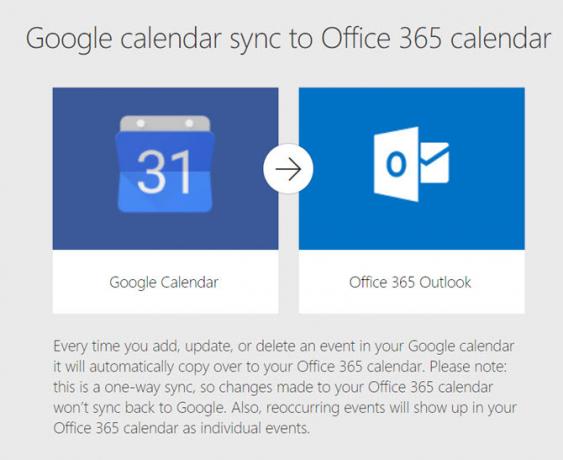
„Microsoft Flow“ ryšys debesyje yra paprastas sprendimas, leidžiantis sinchronizuoti abu kalendorius visose platformose.
Programos išmaniesiems telefonams, kad būtų galima sinchronizuoti „Outlook“ su „Google“ kalendoriumi
Tam reikės pakeisti kalendoriaus įprotį. Bet tai suteikia jums paprasčiausią sprendimą keliaujant. Kaip ir daugeliu dalykų šiais laikais, sprendimas yra jūsų ranka 24 × 7. Jūsų išmanusis telefonas. Pasirinkite vieną iš trijų būdų.
1. Naudokite Kalendoriaus programas mobiliesiems
„Microsoft Outlook“ ir „Google“ kalendorius turi „Android“ ir „iOS“ programas. Įdiegti abi programas yra paprastas sprendimas, tačiau laiku gavę pranešimus ir išmanųjį planavimą galite sukonfigūruoti abu kalendorius konkretiems įvykiams.
„Microsoft“ taip pat pristatė bendras kalendoriaus palaikymas savo „Outlook“ klientui neseniai. Dabar jūsų kontaktai taip pat gali gauti prieigą prie konkrečių „Microsoft Outlook“ kalendorių.
Parsisiųsti: „Microsoft Outlook“ skirtas „iOS“ | „Android“ (Laisvas).
Parsisiųsti: „Google“ kalendorius, skirtas „iOS“ | „Android“ (Laisvas).
2. Naudokite numatytąjį „iPhone“ kalendorių
„Kalendoriaus“ programa „iPhone“ ir „iPad“ gali rodyti kombinuotą „Google“ kalendorių ir „Microsoft Outlook“ kalendorių. Mes atidžiau pažvelgėme kaip sinchronizuoti "Outlook" kalendorių su savo iPhone Geriausias būdas sinchronizuoti „Outlook“ kalendorių su „iPhone“Reikia sinchronizuoti „Outlook“ kalendorių su „iPhone“? Štai kaip tai padaryti, įskaitant „Outlook“ programos, skirtos „iPhone“, naudojimą. Skaityti daugiau prieš tai.
Eiti į Nustatymai> Slaptažodžiai ir paskyros> Pridėti sąskaitą> Bakstelėkite „Outlook.com“ logotipas.
Jei norite pridėti „Google“ kalendorių, eikite tuo pačiu keliu; pamatyti mūsų „Google“ kalendoriaus pridėjimo prie „iOS“ vadovas kad gautum daugiau pagalbos.


Prisijunkite prie abiejų ir leiskite sinchronizuoti. Visi į bet kurį kalendorių įtraukti įvykiai bus rodomi jūsų kalendoriaus programoje.
Kodėl reikia sinchronizuoti „Outlook“ su „Google“ kalendoriumi?
Tai produktyvumo klausimas. Taip, tai gali padėti atnaujinti visus jūsų kalendorius, bet ar tai nėra dar viena viršenybė, kurią turite tvarkyti? Tiek „Microsoft Outlook“, tiek „Google“ palaiko kelis kalendorius, todėl naudojant šią parinktį gali būti paprasčiau valdyti įvykius dviejose skirtingose tarnybose.
Manau, kad tai susiję su jūsų tvarkaraščių ir renginių produktyvumu. Ir pageidaujamo kalendoriaus įrankio likę įpročiai.
Visada geriau naudoti vieną ekosistemą. Taigi, jei esate „Google“ ir norite persiųskite „Outlook“ el. pašto adresą į „Gmail“ Kaip persiųsti „Outlook“ el. Pašto adresą į „Gmail“Reikia persiųsti el. Laiškus iš „Outlook“ į „Gmail“? Parodysime, kaip importuoti „Outlook“ į „Gmail“ ir viską su savimi pasiimti. Skaityti daugiau , štai kaip tai galite padaryti. Kalbėdamas apie tai, turėtum išbandykite „Google“ užduotis „Google“ kalendoriuje „Google“ kalendorius + užduotys yra vienintelis jums būtinų darbų sąrašasKodėl neišsaugoję savo darbų sąrašo ir kalendoriaus vienoje vietoje? „Google“ kalendorius ir „Google“ užduotys išsprendžia šią problemą. Skaityti daugiau taip pat.
Saikatas Basu yra interneto, „Windows“ ir produktyvumo redaktoriaus pavaduotojas. Pašalinęs MBA niūrumą ir dešimties metų ilgą rinkodaros karjerą, jis dabar aistringai padeda kitiems tobulinti savo pasakojimo įgūdžius. Jis ieško trūkstamo Oksfordo kablelio ir nekenčia blogų ekrano kopijų. Tačiau fotografija, „Photoshop“ ir produktyvumo idėjos ramina jo sielą.

